Manutencao CRM Flags para LGPD: mudanças entre as edições
Sem resumo de edição |
|||
| Linha 29: | Linha 29: | ||
* Desmarcados; | * Desmarcados; | ||
*# O sistema trará por ''default'' as opções do LGPD DESMARCADAS; | *# O sistema trará por ''default'' as opções do LGPD DESMARCADAS; | ||
{| class="wikitable" style="border:solid 3px red;" | |||
|- | |||
| style="background: red;" |[[Arquivo:Alfinete (2).png|semmoldura|48x48px|link=]]|| style="width: 900px;" |'''<span style="font-size:25px;">Atenção:</span>''' | |||
*<span style="font-size:15px;">Ao escolher a opção Marcado, o novo cadastro do cliente virá marcado para NÃO receber contato.</span> | |||
*Ao escolher a opção Desmarcado, o novo cadastro do cliente virá em branco, o usuário deve preencher conforme a escolha do cliente. | |||
|} | |||
O preenchimento deste parâmetro não impede o ajuste do parâmetro nos módulos. | |||
|- | |- | ||
|[[Arquivo:Modulo tabelas - parametro lgpd - botao informativo.png|semmoldura|300x300px|link=]] | |[[Arquivo:Modulo tabelas - parametro lgpd - botao informativo.png|semmoldura|300x300px|link=]] | ||
| Linha 48: | Linha 54: | ||
|[[Arquivo:Modulo clientes - tela alerta lgpd - tela menu principal.png|semmoldura|800x800px|link=]] | |[[Arquivo:Modulo clientes - tela alerta lgpd - tela menu principal.png|semmoldura|800x800px|link=]] | ||
|'''Atenção:''' A tela exibida é informativa e, será exibida a cada login. O usuário poderá encerra-la sem quaisquer ônus, | |'''Atenção:''' A tela exibida é informativa e, será exibida a cada login. O usuário poderá encerra-la sem quaisquer ônus, | ||
{| class="wikitable" style="border:solid 3px red;" | |||
[[Arquivo: | |- | ||
| style="background: red;" |[[Arquivo:Exclamation i.png|semmoldura|81x81px|link=]]|| style="width: 800px;" |'''<span style="font-size:25px;">Importante:</span>''' | |||
*<span style="font-size:15px;">NÃO será mais possível atualizar o sistema caso algum cadastro de cliente ainda esteja com os CRM ''Flags'' sem definição.</span> | |||
|} | |||
|- | |- | ||
|[[Arquivo:Modulo clentes - tela menu principal - botao informativo.png|semmoldura|800x800px|link=]] | |[[Arquivo:Modulo clentes - tela menu principal - botao informativo.png|semmoldura|800x800px|link=]] | ||
| Linha 178: | Linha 187: | ||
{| class="wikitable" style="border:solid 3px red;" | {| class="wikitable" style="border:solid 3px red;" | ||
|- | |- | ||
| style="background: red;" |[[Arquivo:Alfinete (2).png|semmoldura| | | style="background: red;" |[[Arquivo:Alfinete (2).png|semmoldura|72x72px|link=]]|| style="width: 1100px;" |'''<span style="font-size:25px;">Atenção:</span>''' | ||
*<span style="font-size:15px;">O cadastro do cliente será impactado diretamente em vários Módulos NBS.</span> | *<span style="font-size:15px;">O cadastro do cliente será impactado diretamente em vários Módulos NBS.</span> | ||
*NBS_OS, Vend_Veic, Vendas, CRM Gold. | *NBS_OS, Vend_Veic, Vendas, CRM Gold. | ||
Edição das 17h52min de 21 de setembro de 2021
Apresentação
A NBS preocupada em facilitar o ajuste de nossos clientes com a vigência da Lei Geral de Proteção de Dados (LGPD) sob o nº 13.709/18, trás para o dealer os meios para que seja efetuado os ajustes no cadastro de seus clientes.
O módulo da NBS irá analisar o cadastro dos clientes PESSOA FÍSICA com base na LGPD onde, irá apontar as inconsistências para ajuste.
Iremos direcioná-lo para que seja efetuado esses ajustes.
Módulo Tabelas
Para maior agilidade a NBS está simplificando a parametrização dos flags correspondentes ao LGPD.
A empresa irá determinar como os campos devem ser preenchidos através desse parâmetro.

|
Acesse o botão: Parâmetros Gerais 3 | ||

|
Acesse: [Guia] Parâmetros > [Aba] Diversos > [Aba] Clientes
A Empresa irá determinar em como o usuário irá efetuar a inclusão de novos clientes ao escolher uma das opções apresentadas, conforme descrito abaixo:
O preenchimento deste parâmetro não impede o ajuste do parâmetro nos módulos. | ||

|
Ao clicar no botão informativo ( |
Módulo Clientes
Cadastro do Clientes do Sistema NBS
Ao acessar o módulo, o sistema irá efetuar a verificação do cadastro de clientes já com base na LGPD.
Será exibido uma tela de alerta com informações sobre o LGPD, esta TELA É INFORMATIVA, podendo ser encerrada sem qualquer ônus para o usuário.

|
Atenção: A tela exibida é informativa e, será exibida a cada login. O usuário poderá encerra-la sem quaisquer ônus,
| ||

|
Atenção: Quando o usuário efetuar o login, o sistema irá checar o cadastro dos clientes se estão em conformidade com o LGPD.
Na tela do Menu Principal estará fixo o botão onde será exibido a tela de alerta, com o atalho para:
|
CRM Flags
 |
Atenção:
Para o acesso à esta função, o usuário deve possui acesso:
|
Ao clicar no botão informativo na tela principal o sistema irá abrir a tela abaixo:

|
Importante: O sistema irá exibir o totalizador dos cadastros com inconsistência na primeira linha do formulário.
O usuário poderá utilizar os filtros disponíveis do formulário pra que seja exibido os cadastros com inconsistência. Atenção: A NÃO utilização de filtros fará com que o sistema exiba todos os registros do cadastro com pendência. Importante: É obrigatório o ajuste do cadastro no padrão LGPD. |
Utilização dos Filtros
O usuário poderá utilizar quaisquer dos filtros abaixo para o ajuste do cadastro do cliente:
- Data de Cadastro
- Data Inicio;
- Data Final
- Última Atualização;
- Data Inicio;
- Data Final;
- Última Compra de Veículo;
- Data Inicio;
- Data Final;
- Última Passagem Oficina;
- Data Inicio;
- Data Final;
- CRM Flags Sem Definição;
- Somente CRM Flags Sem Definição.
- Não quer ser contatado pelo Marketing;
- Não quer receber Ligação;
- Não quer receber E-mail;
- Não quer receber SMS;
- Não quer receber Mala Direta;
- Filtro:
- UF;
- Cidade;
- Filtrar por: (o usuário irá selecionar a opção dentre as disponíveis);
- Contém (campo digitável - este campo irá variar conforme a escolha do filtro: FILTRAR POR);
- Botão Pesquisar;
- Botão pesquisar;
- O sistema irá efetuar a pesquisa conforme os filtros escolhidos;
- Ao não utilizar nenhum filtro, o sistema trará TODOS os cadastros em desacordo;
- Grid;
- CPF;
- Nome;
- Data do Cadastro;
- Data da Última Atualização;
- Última Compra Veículo;
- Última passagem Oficina;
- UF;
- Cidade;
- Bairro;
- Rua;
- CEP;
- Complemento;
- Fachada;
- Contato Endereço;
- Telefone;
- Celular;
- Telefone Comercial;
- Fax;
- E-mal;
- Aceita ser contatado pelo Marketing;
- Aceita receber Ligação;
- Aceita receber E-mail;
- Aceita receber SMS;
- Aceita receber Mala Direta;
- Dados do Cliente (ao marcar a opção na grid os dados do cliente serão exibidos nos campos abaixo);
- Cliente;
- Telefone;
- Fax;
- E-mail;
- Celular;
- Tel. Comercial;
- Aceita Ser Contatado pelo MKT (Marketing);
- Aceita Receber ligação;
- Aceita Receber SMS;
- Aceita Receber E-mail;
- Aceita Receber Mala Direta;
- Ações para o Cliente Selecionado na Listagem (o ajuste das opções abaixo será feita APENAS na opção marcada na grid);
- Aceita Ser Contatado pelo Marketing;
- Aceita Receber ligação;
- Aceita Receber SMS;
- Aceita Receber E-mail;
- Aceita Receber Mala Direta;
- Ação para TODOS os Clientes Filtrados na Listagem (o ajuste efetuado nas opções abaixo será feito em TODOS os cadastros de cliente exibidos na Grid);
- Aceita Ser Contatado pelo Marketing;
- Aceita Receber Ligação;
- Aceita Receber SMS;
- Aceita Receber E-mail;
- Aceita Receber Mala Direta;
Parâmetros do Módulo

|
Atenção: Este parâmetro só será habilitado para Inclusão.
O usuário irá informar os dados do cadastro do cliente em seguida efetuar o ajuste dos flags CRM. | ||
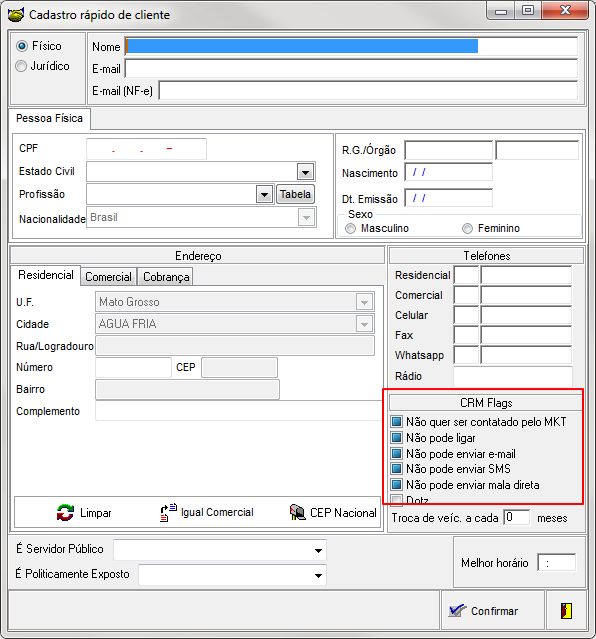
|
Importante:
O usuário deve deixar o cadastro do cliente com as opções MARCADAS ou DESMARCADAS. Se a opção estiver sinalizada com os campos em null (como na imagem ao lado) o sistema irá criticar o cadastro quando for efetuar a confirmação.
|
Atalho para as informações do Cockpit LGPD
Ao clicar no atalho, o usuário será direcionado para a tela do Cockpit LGPD.
ATENÇÃO: Com a implantação do Cockpit LGPD, NÃO será mais possível atualizar o sistema caso algum cadastro de cliente ainda esteja com os CRM Flags sem definição.


